CDR中怎么编辑弧形和曲线路径文字?
来源:网络收集 点击: 时间:2024-08-10【导读】:
弧形文字排版设计,在广告图片设计中有时候经常会运用到,而这对于CorelKRAW操作小白们来说,再重要不过了。工具/原料more CorelDRAW计算机方法/步骤1/7分步阅读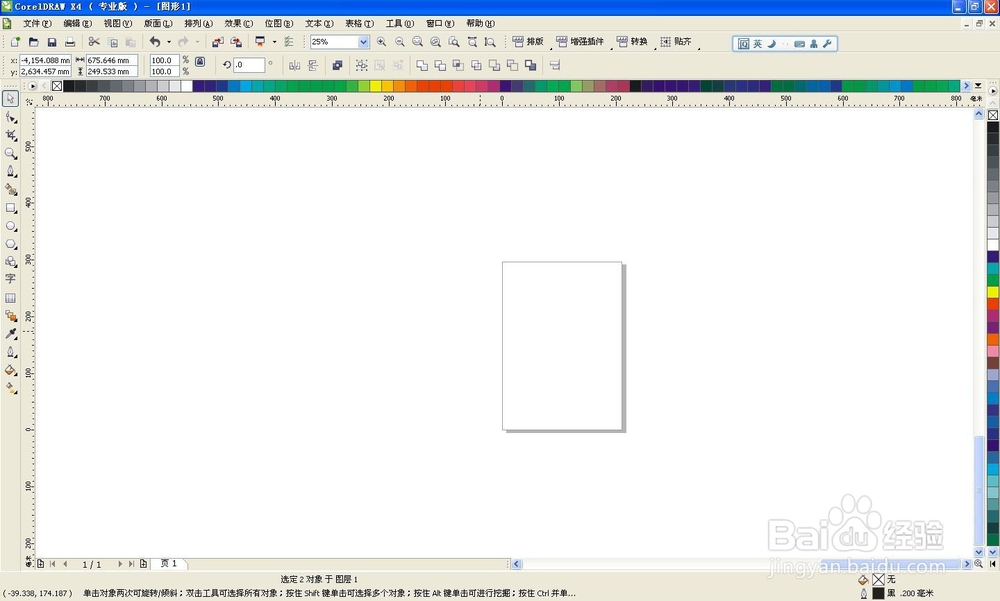 2/7
2/7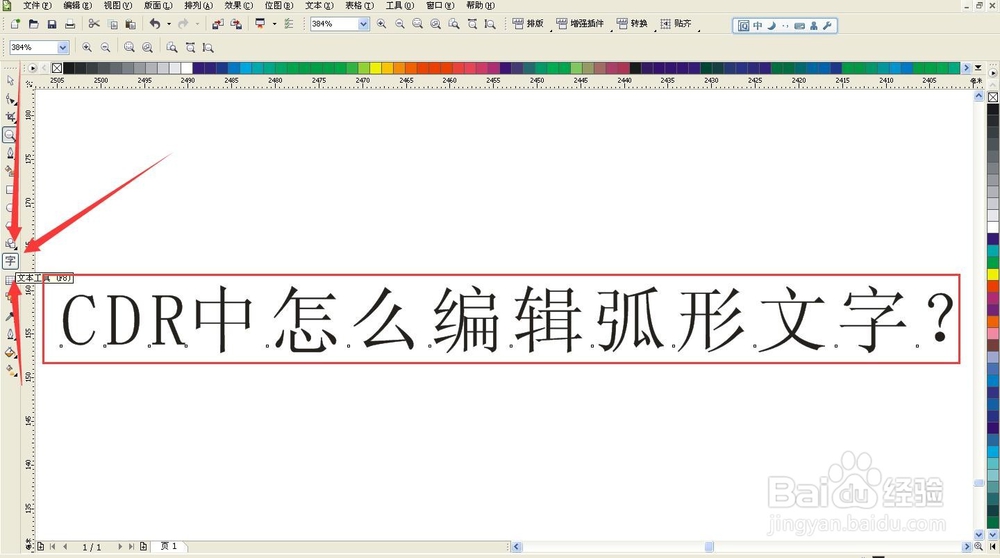 3/7
3/7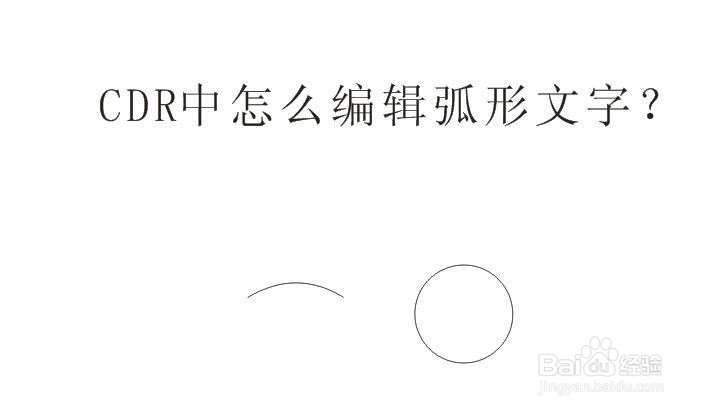 4/7
4/7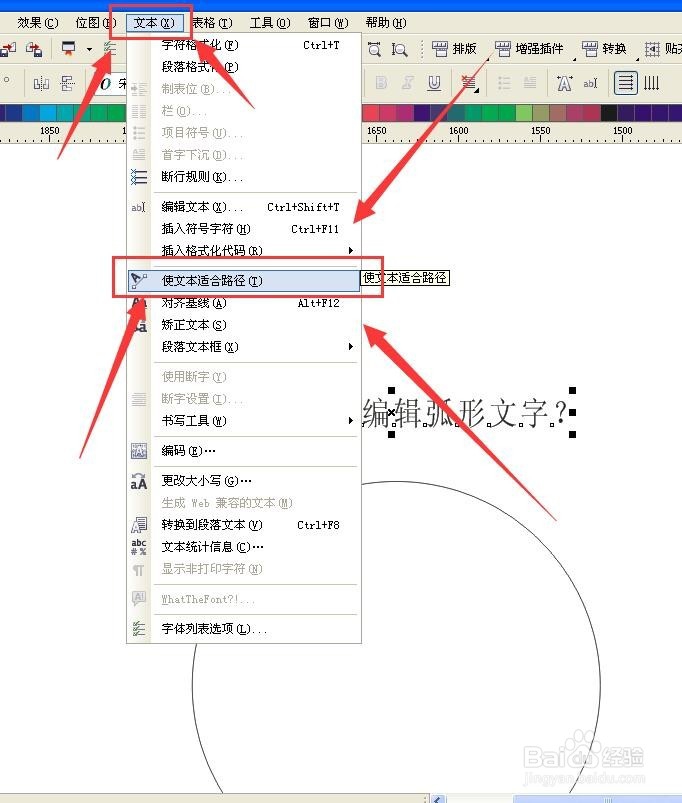 5/7
5/7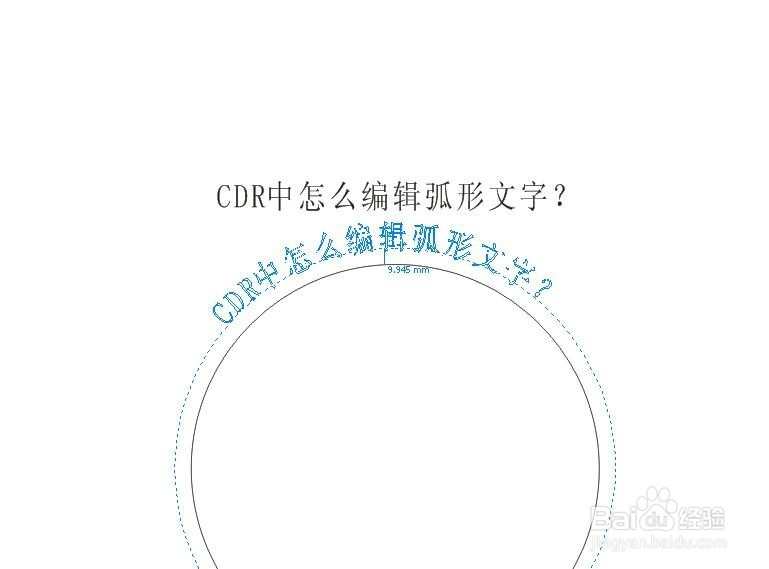 6/7
6/7 7/7
7/7 软件CORELDRAW计算机技巧教程
软件CORELDRAW计算机技巧教程
打开电脑桌面上的CorelDRAW 软件,点击进入CorelDRAW设计工作界面。
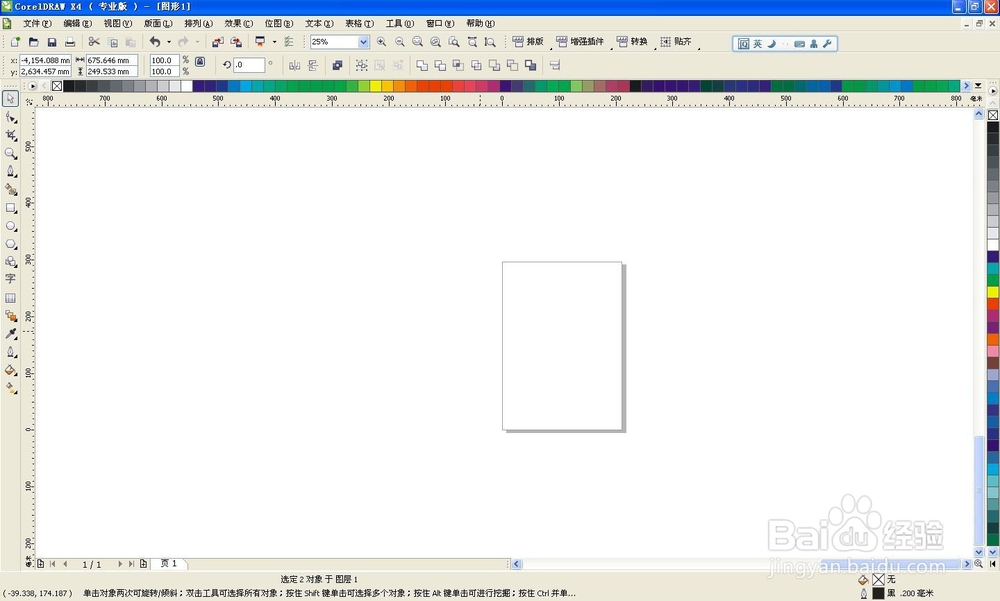 2/7
2/7选择“文字输入”工具,输入一段文字,比如:CDR中怎么编辑弧形文字?
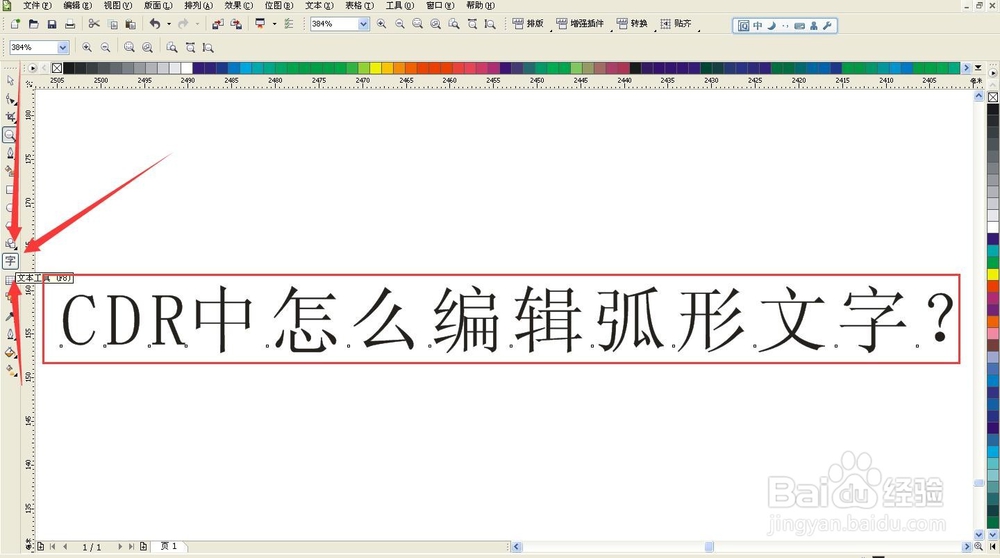 3/7
3/7再然后,制造一条曲线路径,路径制作方法有两种:第一种:用“钢笔”工具画一条直线,然后再用“形状工具”弯曲成曲线;第二种:直接用圆形工具画一个圆。两种都可以。不过画出来的曲线要保证之后能用到上。
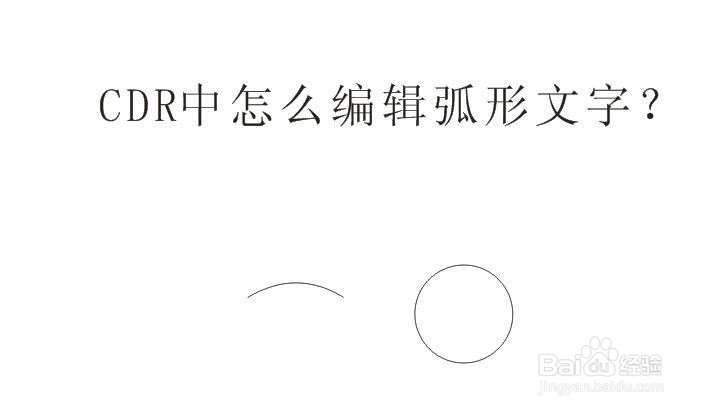 4/7
4/7为了方便,这里以圆形为例。然后,选择文字,在上方的工具栏中选择“文本”——“使文本适合路径”。
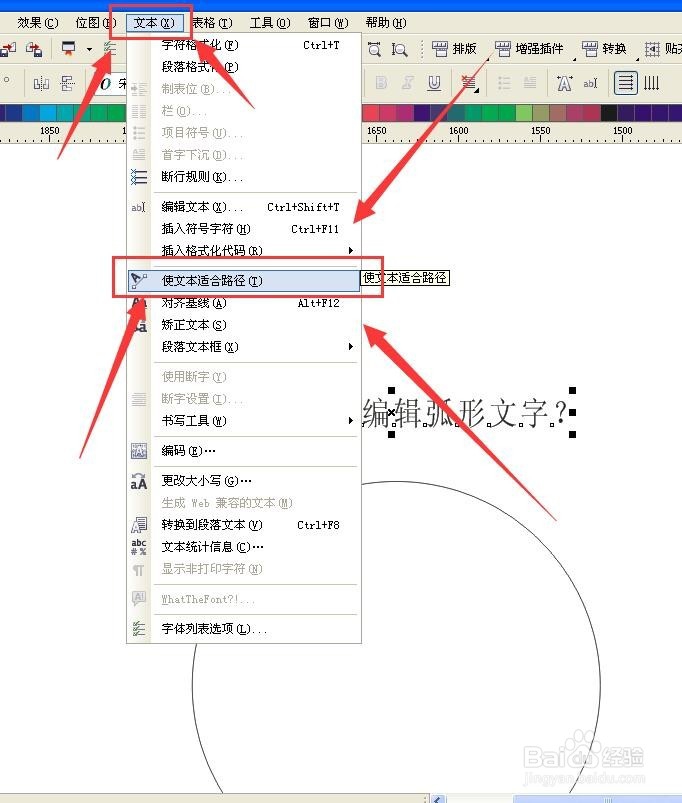 5/7
5/7然后,鼠标就会变成一个箭头形状,此时只要用这个箭头点击一下之前画好的圆的线条上,那么文字就会附在圆形的线条上,如下图。
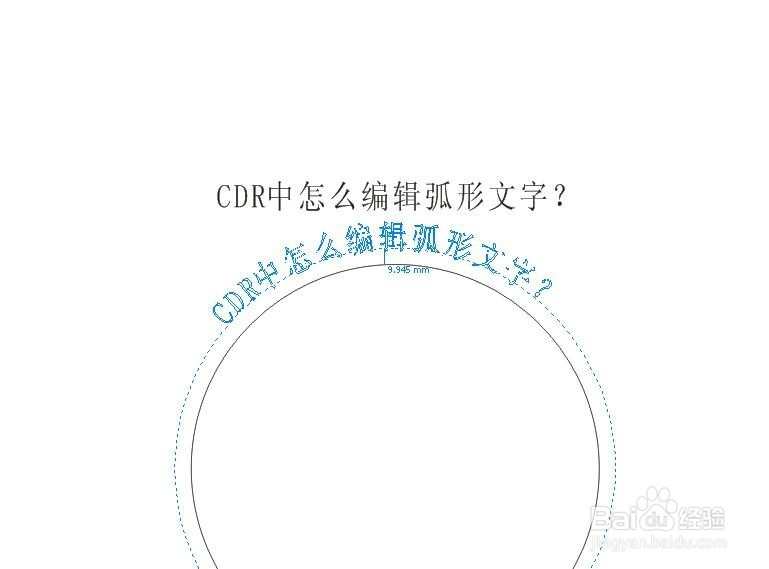 6/7
6/7这个时候,可以适当的改变一下字的间距,颜色和大小等等,和曲线路径文字的曲线率的大小。钢笔画出来的曲线同理。
 7/7
7/7最后,全部调整好后,就可以把除文字之外的多余线条删除,本次示例中的方法的方法就是:双击圆形曲线,注意是双击,然后按删除按钮,就完成了。最终效果如下图。
 软件CORELDRAW计算机技巧教程
软件CORELDRAW计算机技巧教程 版权声明:
1、本文系转载,版权归原作者所有,旨在传递信息,不代表看本站的观点和立场。
2、本站仅提供信息发布平台,不承担相关法律责任。
3、若侵犯您的版权或隐私,请联系本站管理员删除。
4、文章链接:http://www.ff371.cn/art_1104622.html
上一篇:如何给鱼竿进行绑线
下一篇:狗狗注射疫苗期间需要注意些什么呢?
 订阅
订阅